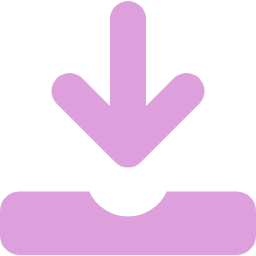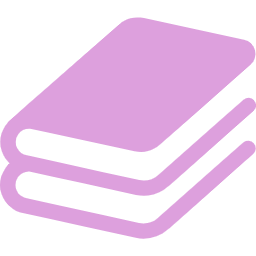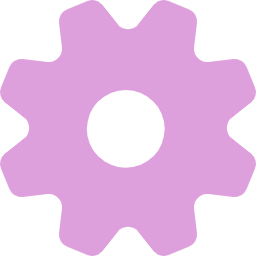
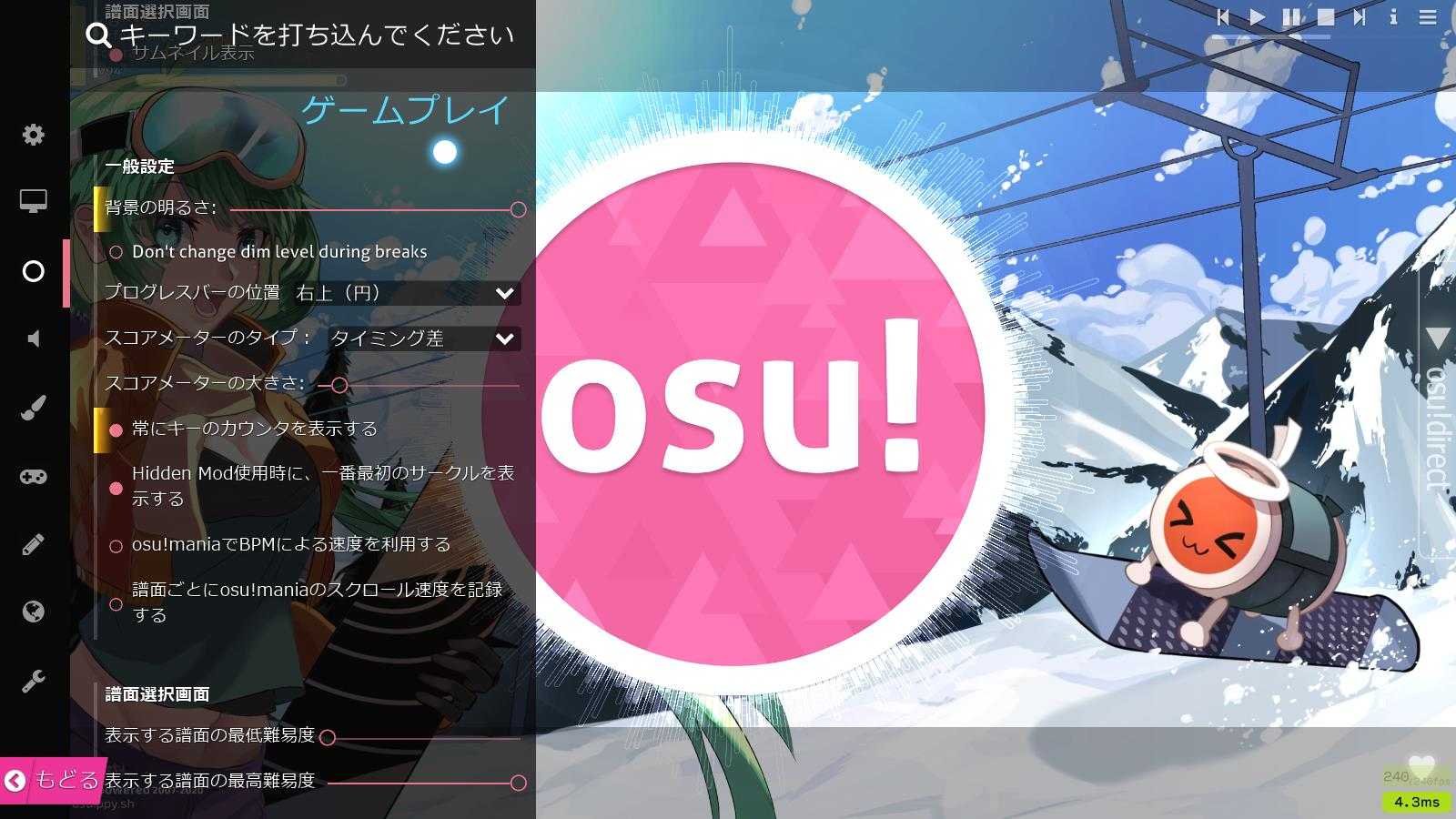
osu!導入後はそのままゲームをプレイしても問題ないですが、できれば最初に初期設定を変更することをおすすめします。
デフォルトの設定では、解像度・フレームレートの問題や音声のバランスが適切ではない可能性があるため、結果的にゲームをプレイしにくい場合があります。
思ったよりも早く終わるような内容なので、この機会にどうぞ試してみてはいかがでしょうか。
1.Options設定を変えよう (●→オン 〇→オフ)
例としてプレイ中にサークル(叩く的)が出てくるのですが、ご利用のPC環境によってはフレーム落ちする場合があります。
その際に見直さなきゃいけないのがOptions設定になります。
ゲームを起動した際にOptionsという項目があるのでそこをクリックすると様々な設定を変更することができます。
※ctrl+O(ゼロじゃないよ!)を同時に押すことでいつでもOptions設定画面にいけます。
2.グラフィック設定
『レンダリングエンジン』
・フレームリミッターの設定は基本的には制限なし(プレイ中)
※PCスペック的にちょっと厳しい場合はOptimalやPowerSaveを試してみるのもありです。
●FPS表示 フレーム落ちしてる時わかりやすいです。
〇互換モード
※osu!が重い場合は入れてみると解消される例があります。
●フレーム落ちを減らす
●パフォーマンスの問題を検出 基本的にチェックを入れたまま。
『画面の解像度』
解像度は使用環境にあった最大解像度で問題ないです。
人によっては画面全体が見づらくて少し下げてる方もいますので好みです!
●フルスクリーンモード
●Render at native resolution
・水平位置・垂直位置0%
この設定を変えると解像度を下げた時に画面の表示位置を変更できます。
『詳細設定』
ゲームの動作軽量化目的も含め、基本的にすべて無効でいいと思います。
伸びるスライダーはスライドが表示された際に伸びる演出の有無なので好みです。
ビデオを楽しみたい人は表示にチェックを入れるのもいいと思います。
『メインメニュー』『譜面選択画面のサムネイル表示』
お好みです!
3.ゲームプレイ
『一般設定』
・背景の明るさ 基本的に最大です!
・Don’t change dim level during breaks 好みによります。
譜面途中の休憩で画面の明るさを変更するかどうかなので、オフにすれば休憩が来た際に明るくなる。
・プログレスバーの位置:譜面の全体の進行度なので右上(円)のデフォルトでいいかな。
・スコアメータータイプ:タイミング差
・スコアメーターの大きさ:1x
●常にキーカウンターを表示する
●Hidden Mod使用時に、一番最初のサークルを表示する。
4.サウンド
・出力デバイス:ご利用の既定サウンドデバイスを選択。
●Audio cpmpatibility mode
『音量』 基本的にはお好みですが、おすすめの設定です。
・全体:お好みで。
・音楽:50%
・効果:90%(Skinによっては調節したほうがいいですね)
5.入力
『マウス』
・マウス感度:お好みで。
※筆者はペンタブですがマウスはハイセンシが好まれていますね。
●マウスローインプット(生入力)を使う
〇プレイ中のマウスホイールを無効化
※音量調整がホイールでできるのでお好みで。
●プレイ中のマウスボタン無効化
マウスクリックでプレイする方はチェックを外して下さい。
※大抵の人はマウスボタンではなくキーボードでサークルを叩くので無効。
ペンタブの場合も邪魔になるので無効。
〇カーソル波紋を無効化
『キーボード』
キー設定をクリックすると様々な設定が変更できます!
・Left/Right Clickは叩きやすい場所へ変更することをお勧めします。
※osu!をプレイしているとキーを強く叩き過ぎて壊れてしまうことがあるので
別のキーに変更したほうがいいです。例(V/B G/H C/V)など。
また、人差し指と中指を使う場合は隣のキーがいいのですが、薬指で叩きたい場合はF/HやV/Nなどのキーなどがいいかもです。
・Smokeはプレイ中にお絵描きができます。
6.よく使うショートカット一覧
『Ctrl+O』Option設定の表示
『Ctrl+R』リトライ
『Shift+Tab』HPゲージ・スコア・ACC・コンボの非表示
『Alt+マウスホイール上下』全体音量の変更(音楽や効果は変更されない)
『F1』Modの変更
『F2』譜面をランダム表示
『F3』譜面選択時のコレクションの表示
『F5』再読み込み
『F8/F9』フレンドやチャットの表示